苹果手机怎么打包图片压缩文件 如何在苹果手机上打包压缩多张图片并发送
日期: 来源:冰糖安卓网
苹果手机怎么打包图片压缩文件,在现代社会手机已成为人们生活中不可或缺的一部分,而苹果手机作为其中的佼佼者,其功能和使用体验一直备受称赞。当我们需要发送多张图片时,文件过大往往成为了一个困扰。如何在苹果手机上打包压缩多张图片并发送呢?在本文中我们将探讨这个问题,为大家提供一种简单高效的解决方案。无论是日常生活中的朋友分享,还是工作中的文件传输,这个小技巧都将为您带来极大的便利。让我们一起来看看吧!
如何在苹果手机上打包压缩多张图片并发送
操作方法:
1.点击选择功能
进入文件功能后,点击右上角功能页面。点击选择功能。
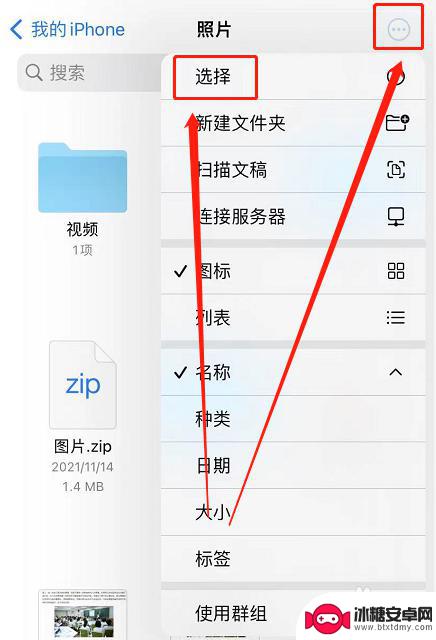
2.勾选需要打包的文件
选择勾选需要打包的文件。
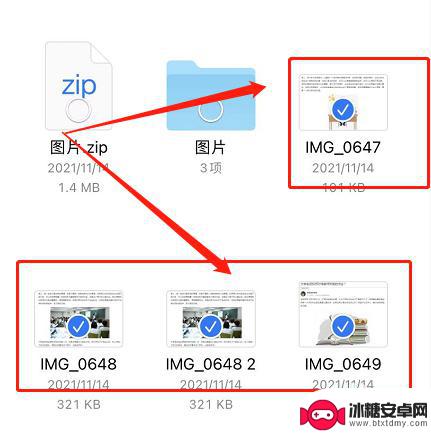
3.点击右上角文件夹图标
选择点击右上角文件夹图标。
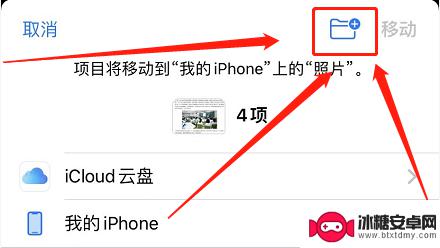
4.新建输入文件夹名称
点击新建输入文件夹名称。
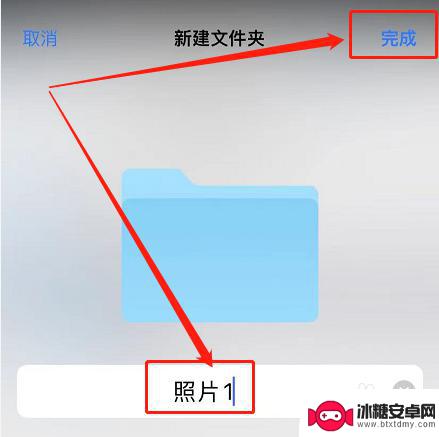
5.点击压缩功能
选择点击压缩功能。
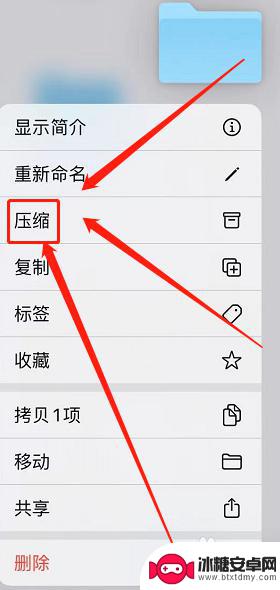
以上就是关于如何打包压缩苹果手机中的图片和文件的全部内容,如果您遇到相同的情况,可以按照以上方法来解决。












